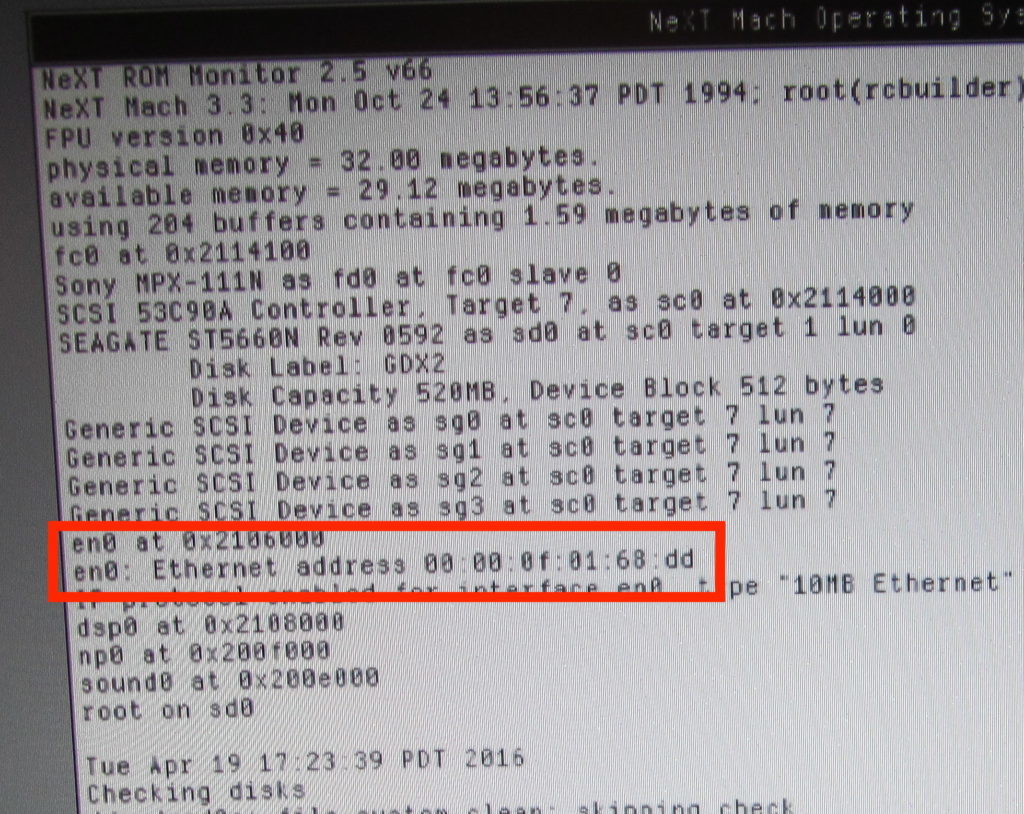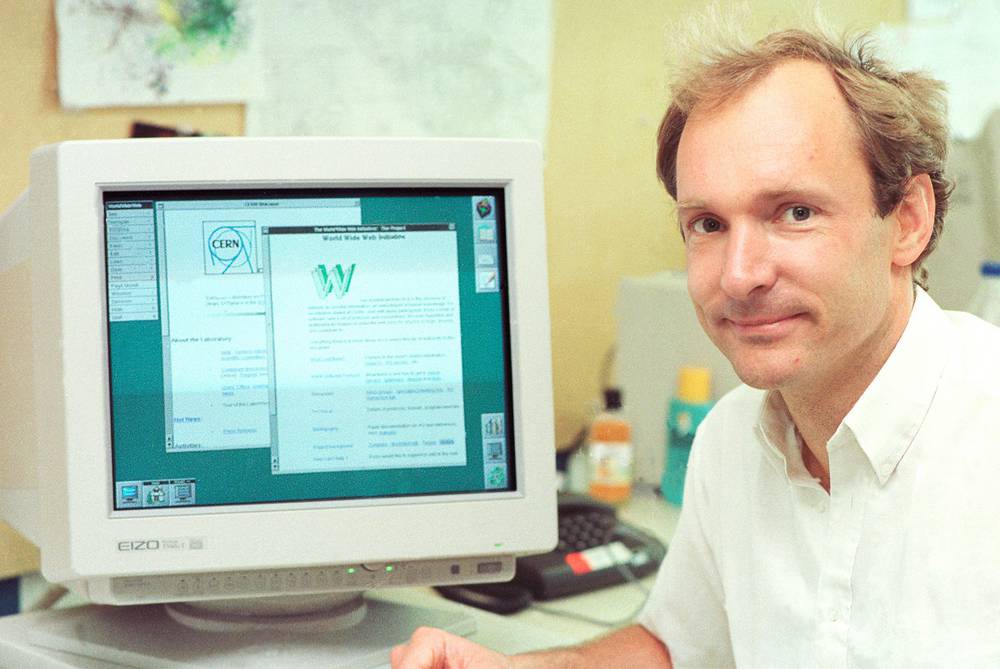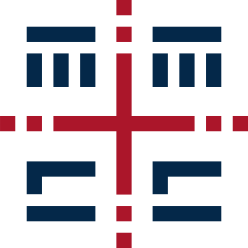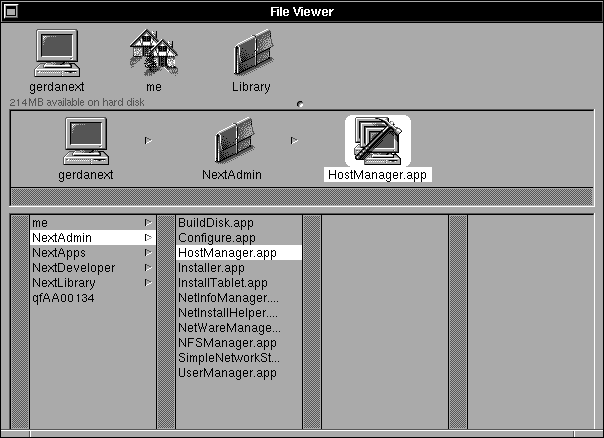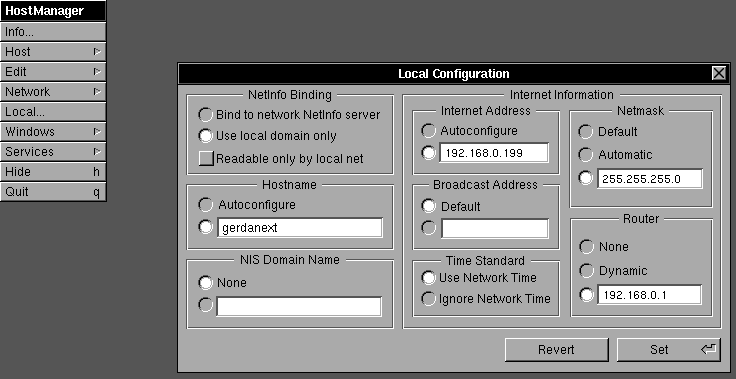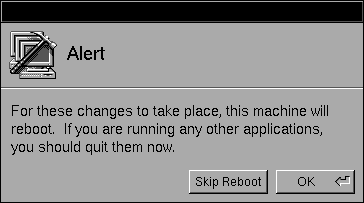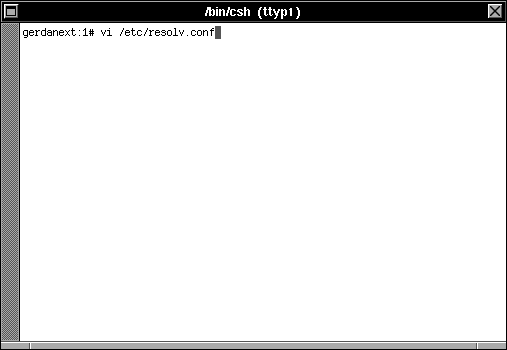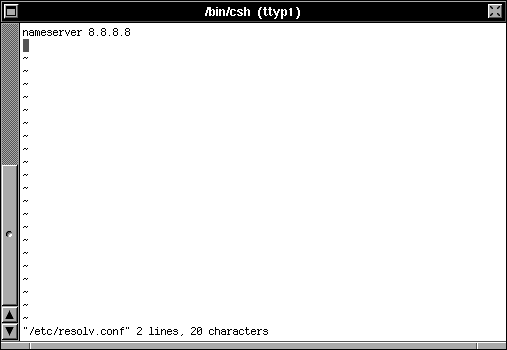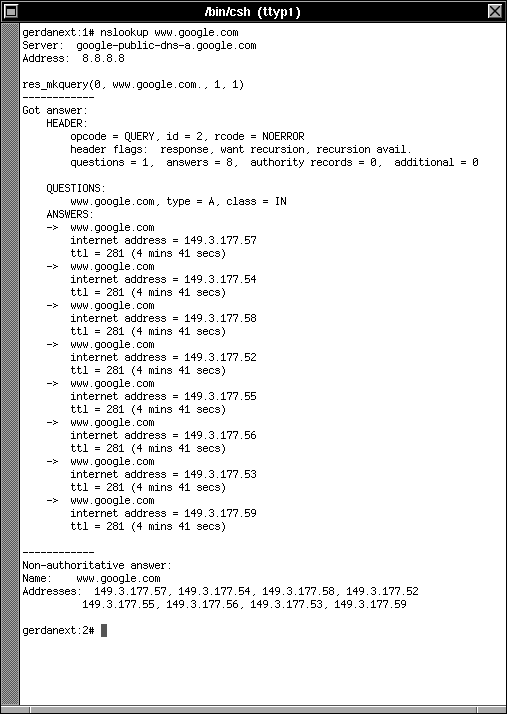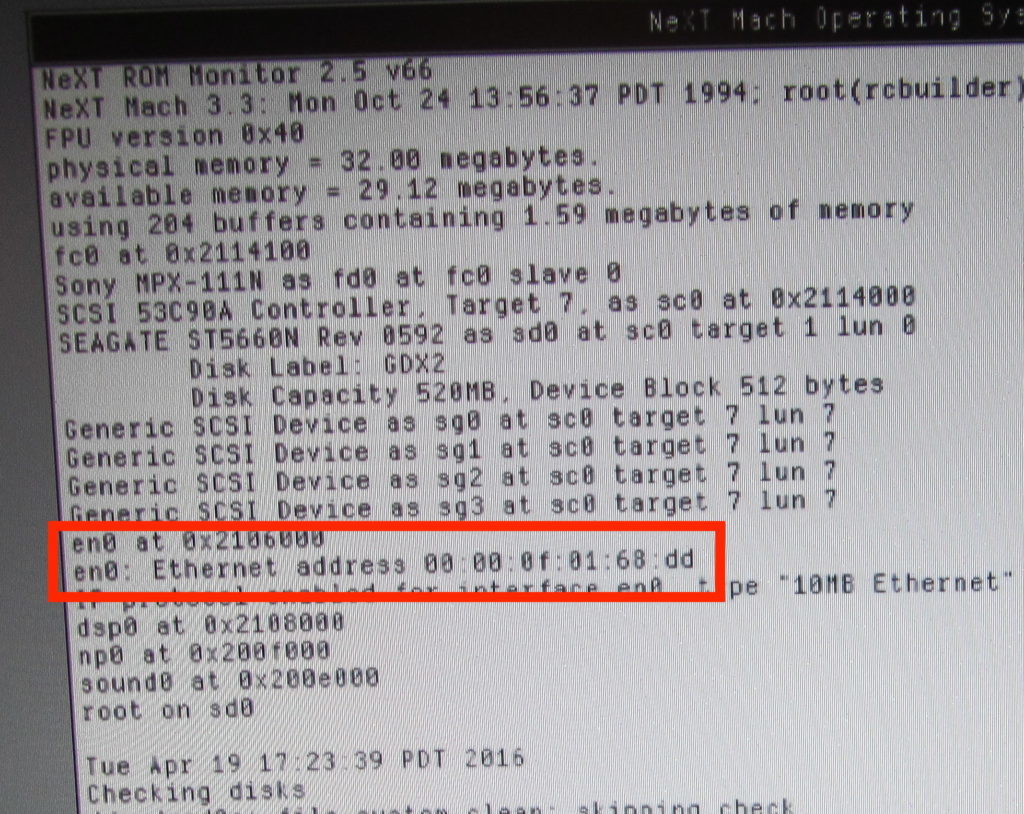Supponendo di aver appena ricevuto una macchina NeXT, fatte le prime doverose pulizie, se il sistema operativo è già installato, il primo desiderio è quello di connettere la macchina in rete. Questo è senz’altro una pretesa del nostro tempo: noi siamo connessi e altrettanto devono fare le macchine, nuove o vecchie che siano! Rispetto alle intrinseche deviazioni della piattaforma NeXT su video, tastiera e mouse, il networking è l’ambito dove almeno la parte hardware è facile: sul retro del case è presente una porta Ethernet 10Mbps (il Gigabit era ancora fantascienza) che consente di connettere immediatamente la macchina ad una rete locale “moderna”. Volendo, è presente anche un connettore BNC (per reti 10BASE2), ma di questi tempi è molto più facile trovare uno switch con una presa RJ45 libera piuttosto che un segmento di rete con cavo RG58 a cui agganciare un nuovo nodo. Dunque, connesso un tipico cavo patch, la configurazione hardware è risolta.
Lato software la configurazione è abbastanza semplice, ma richiede un minimo di guida rispetto ai pannelli di setup degli ambienti più moderni. Innanzi tutto è utile sapere che NeXTStep si aspetta di trovare un server che si occupi della configurazione della macchina (un DHCP ante litteral, visto che il Dynamic Host Configuration Protocol sarà introdotto solo nel 1993). Non ho dettagli su questo aspetto, non ho ancora letto a fondo i manuali dell’amministrazione di sistema dunque non so fornire dettagli in merito. Peraltro, per poter mettere in piedi un sistema client/server è necessario disporre di almeno due macchine, cosa non da poco per la maggior parte di noi (la mia seconda NeXT sarà oggetto di restauro in autunno, dunque per ora anche io ho una sola workstation funzionante, ndr).
Ci occuperemo, dunque, della sola configurazione base del TCP/IP, per connettere una macchina con NeXTStep 3.3 alla rete di casa o dell’ufficio. Occorre tenere sotto mano:
- l’indirizzo IP da assegnare alla NeXT
- non essendo disponibile DHCP, onnipresente nei router moderni, occorre necessariamente attribuire un indirizzo statico alla workstation.
- Solitamente i router assegnano gli IP dinamici all’interno di un intervallo stabilito (ad esempio, da 192.168.0.50 a 192.168.0.150). Si hanno, dunque, due possibilità: assegnare alla workstation un indirizzo IP all’interno di questo range (ad esempio, 192.168.0.123), avendo cura di indicare al router che tale indirizzo è riservato ad un certo MAC address (quello, ovviamente, della scheda di rete della NeXT) oppure assegnare staticamente un indirizzo fuori dal range (192.168.0.199) assicurandosi che non venga utilizzato da nessun’altra macchina sulla rete. Una nota: nel primo caso il router non riceverà mai la richiesta di attribuzione dell’IP da parte della NeXT, ma la configurazione salvata eviterà che il router assegni tale indirizzo ad un’altra macchina.
- l’indirizzo IP del router
- probabilmente il più classico dei 192.168.QUALCOSA.1, nell’esempio mostrato sopra 192.168.0.1. È sufficiente consultare il pannello di amministrazione del router o la configurazione dinamica di una macchina già connessa alla rete per scoprirlo.
- la maschera della sottorete
- in ambiente domestico la solita 255.255.255.0; valgono le considerazioni del punto precedente
- l’indirizzo (o gli indirizzi) del server DNS
- si possono utilizzare quelli dell’Internet Provider in uso, ma potrebbero cambiare nel tempo. Una soluzione potrebbe essere quella di utilizzare i DNS pubblici di Google, che hanno IP 8.8.8.8 e 8.8.4.4, o magari uno privato locale che poi inoltri la richiesta al server del provider. Insomma, come nel caso dell’indirizzo della workstation, occorre rendere statico anche il riferimento al server DNS.
Vediamo, dunque, come configurare NeXTStep 3.3 per accedere alla rete avendo a disposizione le informazioni di cui sopra. Prima di tutto, occorre accedere alla macchina con l’utente root ed avviare l’applicazione HostManager contenuta nella categoria (cartella) NextAdmin:
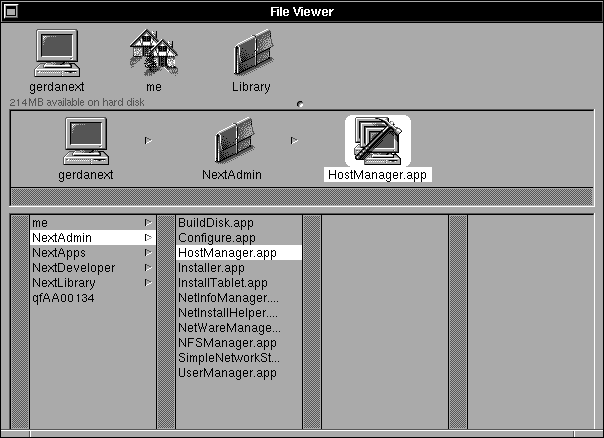
(ricordo che le immagini sono in scala di grigio perché si tratta di screenshot presi su una NeXTstation N1100, che è monocromatica)
Dal menù dell’HostManager è necessario selezionare la configurazione locale agendo sulla voce Local: si presenterà la finestra Local Configuration sulla quale è possibile impostare tutti i parametri.
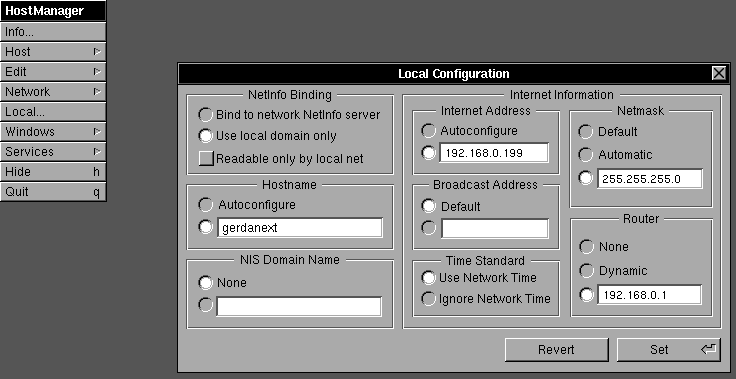
Vediamoli nel dettagli:
- NetInfo Binding
- a meno che non abbiate un server di questo tipo, è consigliabile selezionare l’impostazione “Use local domain only”
- Hostname
- possiamo attribuire un nome alla macchina (nella migliore tradizione delle workstation Unix!). Nel mio caso, la macchina si chiama gerdanext, in onore del mio nick gerdavax.
- NIS Domain Name
- Internet Address
- in questa posizione è necessario inserire l’indirizzo IP assegnato alla macchina (nell’esempio: 192.168.0.199)
- Broadcast Address
- è possibile lasciare il valore di default (che sarà 192.168.0.255 nell’esempio di configurazione finora seguito, ndr).
- Time Standard
- ho lasciato l’impostazione di default, ma non so se NeXTStep abbia un elenco di server NTP predefiniti. Probabilmente è una informazione che arriva dal server di configurazione. Finora l’impostazione di default non ha creato problemi, dunque ho lasciato così.
- Netmask
- ho specificato esplicitamente quella standard
- Router
- ho specificato esplicitamente l’indirizzo del router
A questo punto è sufficiente salvare per rendere operative le modifiche, previo reboot come richiesto dalla dialog mostrata di seguito:
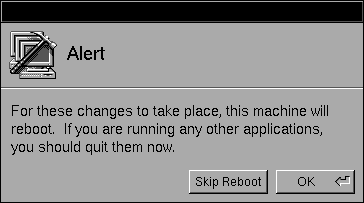
Al riavvio la macchina avrà l’indirizzo IP assegnato. Sarà sufficiente eseguire un ping verso il router per assicurarsi che tutto funzioni correttamente. L’ultimo passo è impostare il server DNS. In questo caso non si può fare affidamento sull’interfaccia grafica, ma occorre passare alla shell di sistema. Sempre con l’utente root, è necessario modificare (o creare ex-novo, come nel mio caso) il file /etc/resolv.conf, analogamente a quanto avviene su altri sistemi Unix:
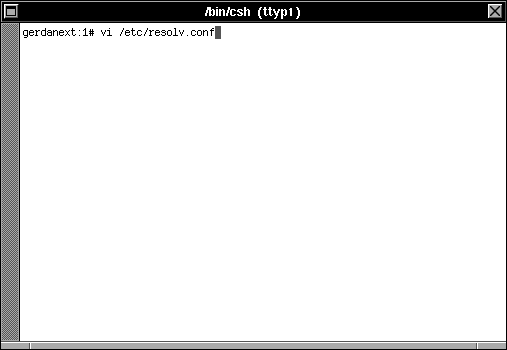
ed inserire una riga con la keywork nameserver seguita dall’indirizzo IP del server DNS (nel mio caso, proprio il server pubblico di Google con indirizzo 8.8.8.8):
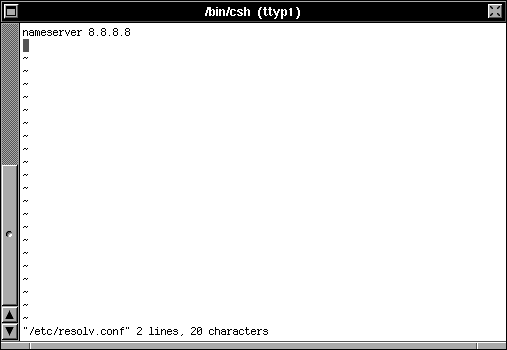
È possibile inserire riferimenti a più server, ciascuno su una riga. In questo caso non è necessario un riavvio della macchina ed è sufficiente utilizzare l’utility nslookup per verificare la corretta risoluzione dei nomi:
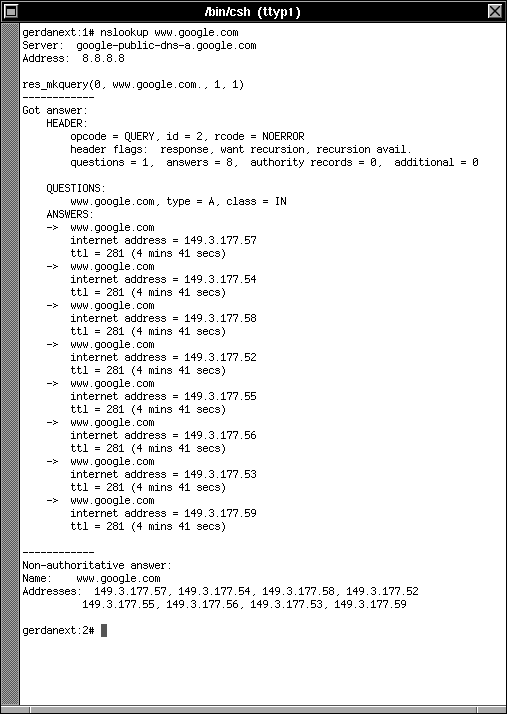
Ultimo dettagli: l’indirizzo MAC della NeXT è visibile all’avvio della macchina, mostrato dalla BOOT ROM. Ad esempio, sulla mia NeXT è quello evidenziato nella foto qui sotto: